![]()
치수
텍스트 블록
| 도구모음 | 메뉴 |
|---|---|
|
|
치수 텍스트 블록 |
Text 명령은 2D 주석 텍스트를 만듭니다.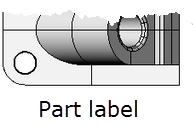
또는
텍스트 옵션
주석 텍스트는 주로 인쇄를 위해 사용되며, 설정은 주석 텍스트의 인쇄 크기에 영향을 줍니다.
주석 텍스트의 글꼴을 설정합니다.
텍스트 높이를 모델 단위로 설정합니다.
텍스트 주변에 불투명한 마스크를 배치하여 모델의 개체가 보이지 않게 합니다.
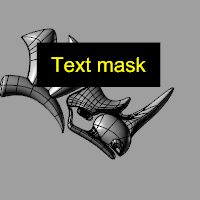
마스크가 사용되지 않습니다.
마스크의 색을 뷰포트 배경색으로 설정합니다.
Rhino의 색 선택 대화상자에서 색을 선택합니다.
텍스트와 마스크 가장자리 사이의 여백 크기를 설정합니다.
텍스트가 레이아웃 디테일에 표시될 때, 텍스트 높이는 텍스트가 포함된 디테일의 배율로 곱해집니다.
모든 텍스트를 굵게 설정합니다.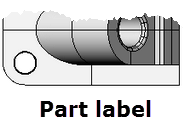
모든 텍스트를 기울임꼴로 설정합니다.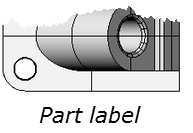
가로 텍스트 맞춤을 왼쪽으로 설정합니다.
가로 텍스트 맞춤을 중심으로 설정합니다.
가로 텍스트 맞춤을 오른쪽으로 설정합니다.
세로 텍스트 맞춤을 위쪽으로 설정합니다.
세로 텍스트 맞춤을 가운데로 설정합니다.
세로 텍스트 맞춤을 아래쪽으로 설정합니다.
텍스트 필드는 Rhino가 실행되는 동안 계산되는 수식이며, 결과는 텍스트로 표시됩니다.
파일에서 텍스트를 가져옵니다.
| 도구모음 | 메뉴 |
|---|---|
|
|
|
TextScale 명령은 모델과 레이아웃 공간에서 텍스트 크기를 조정합니다.
| 명령행 옵션 | |
|---|---|
|
사용 |
사용이 설정되었을 때: |
|
사용 안 함 |
사용 안 함으로 설정하면 텍스트가 크기 조정되지 않습니다. |
|
전환 |
이 옵션은 사용과 사용 안 함 상태로 전환합니다. |
주석 스타일
Rhino for Mac © 2010-2017 Robert McNeel & Associates. 2017-8-09